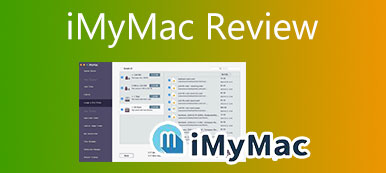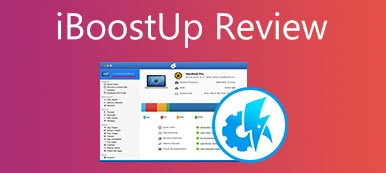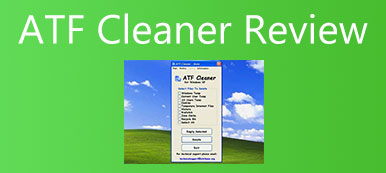Guidare Genius è un software di monitoraggio macOS che può darti il controllo totale sulle unità del tuo computer e mantiene il tuo Mac sano e privo di virus. Ti aiuta a rilevare automaticamente problemi del computer e potenziali malware, nonché a sincronizzare i cloni. Con il rilascio della sua nuova versione Drive Genius 6, le funzionalità aggiornate arrivano come un motore malware aggiornato, test di velocità più semplici, ecc. Pertanto, ecco la domanda. Vale la pena acquistare Drive Genius con il servizio level-up? Puoi continuare a scoprire la recensione di Drive Genius con le sue caratteristiche, prezzo, pro e contro.

- Parte 1: Tre caratteristiche principali di Drive Genius
- Parte 2: La recensione generale di Drive Genius
- Parte 3: La migliore alternativa per guidare Genius
- Parte 4: Domande frequenti su Drive Genius
Parte 1: Tre caratteristiche principali di Drive Genius
Su Apeaksoft, promettiamo di offrirti contenuti verificati. Ecco il nostro sforzo per farlo:
- Quando si tratta di tutti i prodotti selezionati nelle nostre recensioni, la loro popolarità e le vostre esigenze sono al centro della nostra attenzione.
- Il nostro team di contenuti Apeaksoft ha testato tutti i prodotti menzionati di seguito.
- Nel processo di test, il nostro team si concentra sulle sue eccezionali funzionalità, pro e contro, compatibilità del dispositivo, prezzo, utilizzo e altre caratteristiche evidenti.
- In termini di risorse per tali recensioni, abbiamo utilizzato piattaforme e siti Web di recensioni affidabili.
- Raccogliamo suggerimenti dai nostri utenti e analizziamo il loro feedback sul software Apeaksoft e sui programmi di altri marchi.

Sebbene Drive Genius abbia due ultime versioni, le loro funzioni sono sostanzialmente le stesse con una differenza. Cioè la versione 5 è disponibile per gli utenti di macOS 10.11 - 10.14.6 mentre la versione 6 è disponibile su macOS 10.12 o versioni successive. La sottile differenza non influisce sulle loro caratteristiche principali, quindi continua a leggere per vedere le tre caratteristiche principali di questo software.
1. Proteggi il Mac da potenziali malware e ripara gli errori comuni
Drive Genius può aiutarti a monitorare il tuo Mac controllando costantemente la possibile corruzione dei file, scansionando malware e rilevando e riparando gli errori per prevenire la perdita di dati. Nel frattempo, la funzione Ricostruisci nel software ti aiuta a riottenere l'accesso ai dati del file il cui nome è andato perso. Drive Genius svolge anche un buon ruolo come promemoria, che ti avviserà dei file in uso che potrebbero impedirti di spegnere il Mac.

2. Pulisci l'unità per avere più spazio e sovrascrivi i dati in modo sicuro
Puoi utilizzare Drive Genius per aggiungere, eliminare, nascondere, espandere o ridurre le partizioni di OS X per organizzare il disco rigido del tuo Mac. Puoi anche trovare file duplicati e sostituirli con un alias o individuare file di grandi dimensioni ed eliminare quelli che non ti servono più. Inoltre, puoi cancellare i dati in modo sicuro e duplicare la configurazione della vecchia unità su una nuova unità per una migliore efficienza.

3. Velocizza il tuo Mac e offri prestazioni migliori
Il tuo Mac potrebbe rallentare a causa del malware di cui non sei a conoscenza. Usa Drive Genius per facilitare la ricerca di file e download di malware e promuovere l'efficienza lavorativa del Mac. Inoltre, può anche misurare le migliori prestazioni grezze per il disco rigido collegato al tuo Mac.

Note:: per gli utenti di macOS 10.13 o versioni successive, le utilità di deframmentazione, ripartizione e ricostruzione non sono supportate su APFS.
Parte 2: La recensione generale di Drive Genius
Vale la pena acquistare Drive Genius? Per rispondere meglio a questa domanda, devi vedere sia i lati positivi che quelli negativi del software. Quindi, il seguente contenuto elenca i pro ei contro, nonché i prezzi per darti una recensione complessiva.
- PROS
- Proteggi il tuo Mac dai malware.
- Preallarme per potenziali problemi.
- Consente di eseguire periodicamente la scansione dei problemi.
- Ripara l'unità di avvio, i file logici e gli errori delle cartelle.
- CONS
- Interfaccia utente complessa per principianti.
- La scansione di malware o file di grandi dimensioni richiede troppo tempo.
- Spostare i file infetti nel Cestino potrebbe eliminare accidentalmente i file normali.
- Alcune utilità sono limitate ad alcune versioni di macOS e richiedono prodotti aggiuntivi.
Prezzo:
I piani di abbonamento di Drive Genius 5/6 hanno gli stessi prezzi ma variano leggermente nei numeri dei dispositivi. Se hai acquistato la versione 5, non sono necessari ulteriori acquisti per l'aggiornamento. Ci sono 3 piani di abbonamento in totale, che sono Licenza Standard, Licenza Professionale e Licenza Perpetua.
Licenza perpetua: $ 99 per calcolo.
Licenza standard: $ 79 all'anno, 3 attivazioni del computer. (Drive Genius 5: attivazione di 2 sistemi)
Licenza professionale: $ 299 all'anno, 10 attivazioni del computer. (Drive Genius 5: attivazione illimitata dei sistemi)
Note:: La licenza perpetua è una licenza a pagamento una tantum solo per la versione 6 e non offre aggiornamenti.
Vale la pena acquistare Drive Genius?
Vale la pena acquistarlo se hai abbastanza familiarità con la protezione del disco e ne desideri una professionale o desideri riparare il tuo disco disordinato su Mac. Per quanto riguarda i principianti, puoi dare un'occhiata alle alternative al software.
Parte 3: La migliore alternativa per guidare Genius
Poiché Drive Genius impiega troppo tempo nella scansione dei problemi e potrebbe rimuovere accidentalmente i file normali durante la cancellazione dei file infettati da un virus, puoi anche cercare la protezione dalla migliore alternativa ad esso. Apeaksoft Mac Cleaner è intuitivo e può ripulire dati o cookie inutili nel Mac per guadagnare più spazio di archiviazione. Rispetto a Drive Genius, ha una velocità di scansione più elevata, un'interfaccia più semplice e una distribuzione dell'archiviazione più chiara.

4,000,000+ Download
Scansiona e pulisci rapidamente il disco del tuo Mac.
Visualizza lo stato e l'utilizzo del disco in modo chiaro.
Disattiva le impostazioni non necessarie su Mac per tempi di avvio più rapidi.
Elenca tutti i file spazzatura per selezionare ed evitare di eliminare file importanti.
Come utilizzare l'alternativa Drive Genius?
Passo 1 Monitora lo stato del MacScarica, installa e avvia gratuitamente Apeaksoft Mac Cleaner sul tuo Mac. Quindi fare clic su Stato nell'interfaccia principale. Tramite lo strumento Stato è possibile monitorare l'utilizzo di CPU, memoria e disco. Colori diversi rappresentano attività diverse, puoi facilmente controllare cosa sta occupando il tuo Mac.
 Passo 2 Pulisci i file spazzatura Mac
Passo 2 Pulisci i file spazzatura MacDopo aver avviato Mac Cleaner, fai clic su Depuratore menu al centro dell'interfaccia principale. Quindi fare clic su Sistema spazzatura pulsante, puoi scegliere di fare clic sul pulsante Pulizia pulsante per eliminare i file o il Visualizza pulsante per vedere quei file. Sotto il menu Pulitore, puoi vedere molti altri strumenti di pulizia in grado di pulire i file spazzatura archiviati in iPhoto, e-mail e iTunes.
 Passo 3 Disinstalla le applicazioni Mac
Passo 3 Disinstalla le applicazioni MacÈ possibile utilizzare il Kit di strumenti menu per rimuovere completamente qualsiasi applicazione sul tuo Mac e impedirgli di raccogliere i tuoi dati. Innanzitutto, è necessario fare clic su Kit di strumenti menu sull'interfaccia principale. Quindi, trova il Disinstallare opzione e fare clic su Scannerizzare pulsante. Al termine, puoi fare clic su Visualizza pulsante per vedere le app inutili su Mac ed eliminarle.

Ulteriori letture:
Recensione di MacCleaner Pro e migliore alternativa alla pulizia del Mac
Controlla la recensione dettagliata di Super Mac Cleaner
Parte 4: Domande frequenti su Drive Genius
Come disattivare DrivePulse sulla barra dei menu del Mac?
DrivePulse è un mini strumento di Drive Genius sulla barra dei menu del Mac. Per spegnerlo, devi andare al Preferenze menu nel software proprio sul lato sinistro della barra dei menu. Quindi fare clic sull'opzione Disabilita DrivePulse.
Apple consiglia Drive Genius?
Sì, sebbene Apple non raccomandi ufficialmente questo strumento, anche la Genius Bar utilizza questo software.
Come disinstallare Drive Genius su Mac?
È necessario interrompere tutte le operazioni prima di disinstallare il software. Per ottenere ciò, puoi utilizzare la scorciatoia da tastiera Cmd+opt +Esc, quindi selezionare Drive Genius e fare clic su Uscita forzata. Successivamente, sposta il software nel Cestino e conferma la disinstallazione. Puoi anche eliminare la cartella per garantire una disinstallazione completa.
Conclusione
Drive Genius potrebbe essere uno strumento praticabile per proteggere il tuo Mac, potresti prenderlo in considerazione se è davvero adatto a te prima dell'acquisto. Attraverso questo Recensione Drive Genius, puoi saperne di più su questo strumento, sulla migliore alternativa ad esso e avere più opzioni a portata di mano.